| أهلاً بك , ضيف |
يجب عليك التسجيل حتى تتمكن من المشاركة في المنتدى .
|
| المتواجدون الآن |
يوجد حالياً 6023 مستخدم .
» 17 عضو | 6006 ضيف
_Ammar, hassoun, SON_GUKO, Pro_hajwala, Pringo, TheRussianروسي, Ayoub, Abdrahman, BaaHi, Alexcander, 3NAD, _Abdullah, AbOZHrH, Double
|
| آخر المواضيع |
عداد المجتمع
المنتدي : المواضيع العامة
آخر تعليق بواسطة : _Ammar
منذ 2 دقيقة مضت
» التعليقات : 7,806
» المشاهدات : 2,197,240
|
جمال القمر وأسراره في الك...
المنتدي : المواضيع العامة
آخر تعليق بواسطة : BaaHi
امس, 08:50 PM
» التعليقات : 1
» المشاهدات : 12
|
لن تتكاسل عن صلاة الجماعة...
المنتدي : القسم الإسلامي
آخر تعليق بواسطة : BaaHi
امس, 08:49 PM
» التعليقات : 0
» المشاهدات : 6
|
Renault Fluence (DFF only...
المنتدي : MTA San Andreas
آخر تعليق بواسطة : BaaHi
امس, 08:47 PM
» التعليقات : 0
» المشاهدات : 8
|
CloudSettings Mod (1.21.4...
المنتدي : Minecraft
آخر تعليق بواسطة : BaaHi
امس, 08:45 PM
» التعليقات : 0
» المشاهدات : 7
|
Benefactor SpeedRocket [A...
المنتدي : GTA V
آخر تعليق بواسطة : BaaHi
امس, 08:43 PM
» التعليقات : 0
» المشاهدات : 10
|
Buick GNX Osvoler
المنتدي : GTA IV
آخر تعليق بواسطة : BaaHi
امس, 08:41 PM
» التعليقات : 0
» المشاهدات : 7
|
Peugeot 504 pick-up 1998
المنتدي : GTA San Andreas
آخر تعليق بواسطة : BaaHi
امس, 08:39 PM
» التعليقات : 0
» المشاهدات : 6
|
صورة بلاك يصلي الجمعة
المنتدي : مشاركات اللاعبين
آخر تعليق بواسطة : _Ammar
امس, 07:22 PM
» التعليقات : 3
» المشاهدات : 49
|
بالصور: ريال مدريد يقلب ا...
المنتدي : المنتدى الرياضي
آخر تعليق بواسطة : _Ammar
امس, 11:00 AM
» التعليقات : 0
» المشاهدات : 20
|
|
|
| El Chavo |
|
بواسطة : BaaHi - 18-09-2024, 06:29 AM - المنتدي : GTA IV
- لا يوجد تعليقات
|
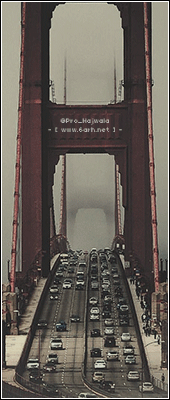 |
السلام عليكم
![[صورة: 1451615-2__1_.jpg]](https://up.6arh.net/uploads/u/1451615-2__1_.jpg)
للمزيد من التفاصيل والتحميل »»» هنا
|
|
|
|
| معلومات عن كبد الحوت |
|
بواسطة : Ayoub - 18-09-2024, 01:03 AM - المنتدي : المواضيع العامة
- التعليقات (1)
|
 |
زيت كبد الحوت هو زيت مستخرج من كبد سمك القد الأطلنتي، وقد استخدم زيت كبد الحوت على مدى مئات من السنين كنوع من التدابير الوقائية والعلاجية، ويعد أحد أفضل مصادر أحماض أوميغا 3 الدهنية ويحتوي على كميات كبيرة نسبياً من فيتامين أ وفيتامين د وغيرها من المغذيات ما يجعل منه مصدراً غنياً لفوائد صحية متعددة للجسم.
|
|
|
|
| مراقبة أداء الكمبيوتر بشكل دائم على الشاشة في ويندوز 11 |
|
بواسطة : iMr_L0VE - 18-09-2024, 12:15 AM - المنتدي : قسم الحاسب الآلي
- لا يوجد تعليقات
|
 |
- متابعة استهلاك موارد الكمبيوتر في ويندوز 11
- الطريقة الأولى: استخدام العرض الملخص في مدير المهام
- عادة ما تكون أداة Task Manager هي أول ما نلجأ إليه عند الحاجة لأخذ فكرة عن استهلاك موارد الكمبيوتر المختلفة، ولكن في حال أردت إبقاء مؤشرات الاستهلاك أمام عينك طول الوقت بينما تنقلت بين البرامج والتطبيقات، فيمكنك الاستفادة من ميزتي "Always on top" و "Summary View" ضمن الأداة، فبينما تقوم الأولى بتثبيت نافذة Task Manager على الشاشة، تؤدي الميزة الثانية إلى تصغير نافذة مدير المهام والتركيز على عرض مؤشرات الاستهلاك الرئيسية فقط.
- إذاً، سنقوم بفتح أداة مدير المهام اولاً على الجهاز، وهناك أكثر من طريقة لفعل ذلك. حيث يمكنك الضغط على زر Ctrl + Alt + Delete معاً على الكيبورد ثم تضغط على Task Manager من الشاشة التى ستظهر لك. أو فقط تضغط كليك يمين على شريط المهام بالأسفل ثم تختار Task Manager. وبعدما تفتح لك نافذة أضغط منها على More Details لعرض الواجهة الكاملة لإدارة المهام. بعد ذلك انتقل إلى الإعدادات بالضغط على أيقونة الترس (⚙️) بالأسفل، ثم تقوم بوضع علامة صح بجانب خيار Always on top وبعدها ستلاحظ أنه تم عمل Restart للأداة حتى تُثبت على الشاشة.
- بعد ذلك، قم بالانتقال إلى تبويبة Performance حيث يتم عرض أداء مكونات الكمبيوتر بشكل أكثر تفصيلا كما سوف ترى، فكل قطعة يتم عرض معلومات مهمة عنها. وعمومًا، ستضغط كليك يمين في اي منطقة على الجانب الأيسر لنافذة Task Manager حتى تظهر لك قائمة تضع فيها علامة صح بجانب خيار Summary view. ستلاحظ فورًا أن هذه القائمة الجانبية تقلصت وأصبحت تُعرض بشكل مستقل على الشاشة الآن.
- تستطيع تغيير وتعديل حجم هذه النافذة حسب ما يناسبك ثم وضعها فى أي مكان تراه جيدًا على الشاشة لتبقى فيه بصورة دائمة حيث تستطيع الآن التنقل بين البرامج والالعاب وفى الوقت نفسه تستطيع مراقبة أداء الكمبيوتر ونسبة استهلاك كل مكونات الهاردوير بشكل فعال.
- الطريقة الثانية: باستخدام تطبيق Game Bar
- في ويندوز 11 يوجد تطبيق مُثبت مسبقًا يُدعى Game Bar والذي يقدم أدوات مفيدة جدًا لمحبي ألعاب الفيديو من ضمنهم أداة لعرض الـ FPS في الالعاب لكنها قابلة للاستخدام عمومًا لأي شخص ليس فقط للجيمرز ومن خلال هذا الموضوع سنضيف شيء خامس وهو عرض إحصائيات الأداء بشكل دائم على شاشة الكمبيوتر من خلال تعديل بسيط يمكنك القيام به في أدوات الـ Game Bar ... إليك كيف.
- كل ما عليك في البداية هو تنشيط تطبيق Game Bar من خلال النقر على مفتاح Win + حرف G معًا على لوحة المفاتيح. بمجرد التنشيط، يجب ان تظهر لوحة أدوات على الشاشة كما في الصورة المرفقة أعلاه حيث يمكن تسجيل الشاشة أو التحكم في مستوى الصوت ورؤية الانجازات التي حققتها في الألعاب...إلخ. ولكن ما نحتاجه الآن هو عرض نافذة إحصائيات الأداء بالضغط على أيقونة Performance من الشريط العلوي.
- بعد ظهور نافذة Performance داخل واجهة Game Bar أضغط على زر الإعدادات "Performance options" المُشار له في الصورة بالأعلى وستظهر نافذة أخرى خاصة بإعدادات نافذة إحصائيات الأداء. الآن قم بالنقر على قائمة Graph Position وحدد منها خيار "Bottom" لعرض نسب استهلاك موارد الكمبيوتر في الشريط العلوي والرسم الاحصائي بالاسفل. بعد ذلك يجب أن نجعل نافذة Performance شفافة تمامًا، فنقوم بذلك من خلال سحب شريط Backplate transparency لضبط نسبة الشفافية القصوى 100%. اخيرًا، قم من خلال قائمة Accent Color بتحديد اللون المناسب حسب تفضيلاتك.
- بمجرد الإنتهاء من إجراء التعديلات السابقة على نافذة Performance مرّر مؤشر الماوس إلى الزاوية اليمنى السفلية من الجزء الذي يعرض الرسم الاحصائي للأداء ليظهر زر Collapse Chart فأضغط عليه. تؤدي هذه الخُطوة إلى إخفاء الرسم البياني من نافذة Performance بحيث يتم عرض نسب استهلاك كلًا من موارد الكمبيوتر فقط في شريط واحد.
- الآن قم بسحب نافذة Performance وضعها في المكان الذي تراه مناسبًا على الشاشة لتثبيتها فيه بشكل دائم. لكن ربما أفضل مكان لتثبيت هذه النافذة فيه هو شريط المهام في ويندوز 11، وتحديدًا الجزء الفارغ على اليسار بحيث يمكن استغلاله لإبقاء عينك على أداء الكمبيوتر أينما تنقلت بين البرامج والتطبيقات. لذلك، قم بسحب النافذة وضعها في هذا الجزء، بعد ذلك اضغط على أيقونة الدبوس "Pin" في شريط النافذة، وبذلك قد تم تثبيتها.
- فور الانتهاء من الخُطوات السابقة، اضغط في أي مكان على الشاشة للخروج من واجهة Game Bar وسترى إحصائيات الأداء الآن في شريط المهام بصورة دائمة على شاشتك، حيث يمكنك معرفة استهلاك المعالج، كرت الشاشة، والرامات والـ VRAM في الوقت الفعلي.
|
|
|
|
| مانويل نوير يتعرض للإصابة في مباراة دينامو زغرب بدوري أبطال أوروبا |
|
بواسطة : Pringo - 17-09-2024, 11:55 PM - المنتدي : المنتدى الرياضي
- التعليقات (2)
|
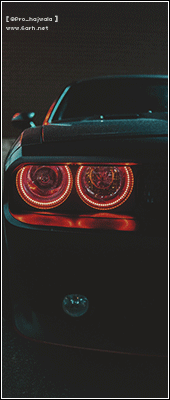 |
تعرض مانويل نوير، حارس مرمى فريق بايرن ميونخ للإصابة خلال مباراة الفريق ضد دينامو زغرب الكرواتي، ضمن منافسات دوري أبطال أوروبا.
ويلتقي فريق بايرن ميونخ مع منافسه فريق دينامو زغرب، في اللقاء الذي يجمع بين الفريقين على ملعب أليانز أرينا في ميونخ.
وتعد تلك هى المباراة الأولى للفريقين هذا الموسم في بطولة دوري أبطال أوروبا، حيث يريد بايرن ميونخ المنافسة على البطولة الغائبة عن خزائنه في السنوات الأخيرة.
وفي الشوط الأول تعرض مانويل نوير للإصابة بعد تدخل قوي في وسط الملعب على مهاجم فريق دينامو زغرب، وسقط بشكل قوي على الأرض.
وخرج مانويل نوير ما بين الشوطين، ولم يشارك في الشوط الثاني من اللقاء، حيث دخل بدلا منه الحارس زفن أولرايش.
وأكمل مانوير نوير تلك المباراة وهو يشاهدها من على دكة بدلاء فريق بايرن ميونخ.
|
|
|
|
| طلب رمزية |
|
بواسطة : Pringo - 17-09-2024, 10:42 PM - المنتدي : الطلبات والإستفسارات
- التعليقات (2)
|
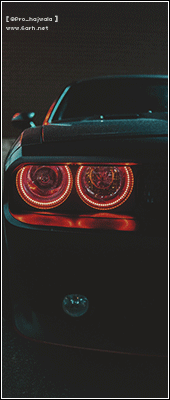 |
سلام عليكم ابي صوره رمزية لاشخاص من مسلسل The Walking dead
الاشخاص هم : ريك غرايمز او درايل ديكسون
|
|
|
|
| سيدورف: ريال مدريد هو المرشح للفوز بدوري أبطال أوروبا |
|
بواسطة : Pro_hajwala - 17-09-2024, 07:47 PM - المنتدي : المنتدى الرياضي
- التعليقات (1)
|
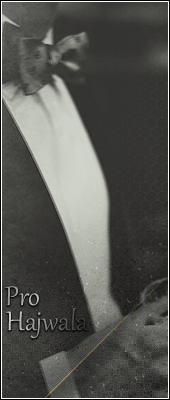 |
أكد سيدورف، لاعب ريال مدريد السابق، أن النادي الملكي هو المرشح الأوفر حظًا للفوز بلقب دوري أبطال أوروبا هذا الموسم. وقال سيدورف : “ريال مدريد هو المرشح المفضل للفوز بدوري أبطال أوروبا هذا الموسم، أنا مقتنع بأن أنشيلوتي كما هو الحال دائمًا سيجد التوازن في الريال، حتى مع مبابي”. ويستعد الميرينغي لمواجهة شتوتغارت، اليوم الثلاثاء، في الجولة الأولى من بطولة دوري الأبطال، في تمام الساعة العاشرة مساءً بتوقيت مكة المكرمة والقاهرة، على ملعب سانتياغو برنابيو.
|
|
|
|
|